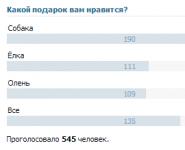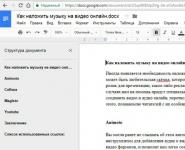Подробный ремонт блока питания компьютера своими руками. Ремонт блока питания компьютера
Выполнять ремонт компьютерного «железа» самостоятельно – дело достаточно сложное. При этом, пользователь должен точно знать, какой именно из всех компонентов нуждается в ремонте. Ремонтировать блок питания компьютера имеет смысл, если он (как минимум) снят с гарантии, а также – стоимость замены делает такой ремонт действительно целесообразным. Качественный ремонт в СЦ может по цене доходить до стоимости «бюджетных» БП. Обычно, кое-что пользователь может сделать и сам… При условии, что имеет навыки работы с электрооборудованием (220 Вольт), и хорошо понимает опасность ошибки в подобной работе.
Рекомендации по самостоятельному ремонту компьютерных блоков питания:
- Подключение к сети 220 В любого блока питания необходимо осуществлять через «быстрый» предохранитель на ток не более 2А.
- Первый запуск после ремонтных работ производится последовательно с лампой накаливания. О коротком замыкании на входе устройства скажет накал лампы. Такой БП, включать в сеть – нельзя.
- В процессе как диагностики, так и ремонта, необходимо проводить разряд всех электролитических емкостей (после каждого включения/отключения). Нужно ждать 3-5 минут, либо использовать электролампу на 220В – вспышка укажет, что разряд действительно произведен.
- Все ремонтные операции проводятся при полностью отключенном от сети блоке питания.
Желательно, чтобы рядом с рабочим местом не было заземленных предметов (таких как: отопительные радиаторы, трубы и т.д.)
Собственно, в высоковольтную часть схемы БП – мы не «полезем». Самостоятельный ремонт сводится к: поиску «кольцевых» трещин; замене силовых диодов (если необходимо); замене «плохих» конденсаторов (если необходимо).
В любом случае, ремонт блока питания компьютераначинается с его демонтажа из ПК. Конечно, это стоит сделать, если вы на 100% уверены, что ремонтировать нужно именно БП.
Разбор корпуса самого БП осуществляется откручиванием саморезов (винтов), крепящих две половинки друг к другу. Используется крестовая отвертка.
Примечание: выполняя самостоятельный разбор БП, вы повреждаете пломбу изготовителя – что влечет лишение дальнейшей гарантии на это устройство.
Непосредственно о том, как производится ремонт блока питания и об основных неисправностях – рассказано далее. Чаще всего, отказы, которые встречаются, могут быть обнаружены и устранены достаточно просто:

- Проверьте, присутствует ли «дежурное» напряжение (+5В SB). Это – фиолетовый провод 24-контактного (основного) разъема блока питания. Между «черным» и «фиолетовым» – должно быть напряжение +5 Вольт. Проверить его наличие можно и до разбора корпуса блока, при этом, сам БП должен быть включен в сеть.

- Разобрали блок питания – смотрим на плату. Часто встречаются неисправные (вспухшие) электролитические конденсаторы. Это можно определить визуально, чаще всего подвержены дефекту именно электролитические конденсаторы не очень большой емкости (470-220 мкФ, и меньше). Такой конденсатор необходимо отпаять с платы (для этого, ее придется снять), а новый, должен быть той же емкости и рассчитан на то же (или – большее) напряжение. Внимание: соблюдайте полярность выводов! На импортных, «полосой» обозначен «минус».

- Следующая неисправность – это выход из строя низковольтных диодов (12 или 5В). Они могут быть конструктивно выполнены как сборки из двух диодов (плоский корпус с тремя выводами), бывает и раздельная установка.

- С проверкой/заменой диодов – немного сложнее, чем с конденсаторами. Для проверки, нужно выпаивать один вывод каждого диода (можно – и всю деталь). Как «звонится» исправный диод – все знают. При прямом подключении, тестер покажет значение (близкое к «0»), при обратном – ничего не показывает (сам тестер – включен в режиме «диод»):

- На замену, рекомендуется устанавливать диоды Шоттки, имеющие аналогичный (или – больший) заявленный ток/напряжение.
- Осуществляя ремонт блока питания самостоятельно, отверните винты самой платы и снимите ее (убедитесь еще раз, блок – должен быть обесточен). Внимательно смотря на монтаж, довольно быстро можно будет заметить дефекты «кольцевых трещин»:

Их нужно «пропаять», затем – все собрать и включить (возможно – все заработает).
Отдельно нужно сказать про «дежурное» питание. Как правило, ремонт блока питания путем просто замены сгоревших транзисторов, результата не даст – транзисторы снова сгорают, причем – те же. Виновником поломки может являться и трансформатор. Это – деталь дефицитная, которую трудно купить и найти. В редких случаях, причиной отсутствия 5В «дежурного» напряжения может быть изменение рабочей частоты, за которую отвечают «частотозадающие» детали: резистор и конденсатор (не электролитический).
Примечание: чтобы произвести отпайку детали, установленной на теплоотводе, предварительно демонтируют (откручивают) ее крепление. Установка – производится в обратном порядке (сначала – крепление, затем – пайка). Старайтесь не нарушать изоляцию детали от теплоотвода (как правило, используется слюда).
Запуск блока питания: проверьте наличие +5V SB. Если оно есть – попробуем запустить блок питания (соединяют «салатовый» провод, PS-ON, с «черным», общим).

На этом, возможности пользователя по самостоятельному ремонту – можно сказать, исчерпываются.

Внимание! Не занимайтесь самостоятельным ремонтом блока питания, если вы не имеете опыта в электротехнике! После каждого отключения, необходимо разряжать высоковольтные конденсаторы (ждать 3-5 минут)!
Подробнее: «вспухшие» конденсаторы и их замена

Надеемся, по фотографии – понятно, какие конденсаторы «вспухли», какие – нет.
Если на плате есть несколько одинаковых (или – набор параллельно соединенных), из которых «вспух» хотя бы один – менять лучше все. Фирмы, производящие надежную продукцию: Nichicon, Rubycon. Но такие вы – вряд ли найдете. Из бюджетных, можно посоветовать Teapo, Samsung.
При установке, необходимо соблюдать полярность (рабочее напряжение – должно быть таким же или больше, чем обозначено на заменяемом).

На фото – конденсатор на 16 Вольт, 470 МикроФарад (Rubycon, самая дорогая серия).
Технология пайки
Производя монтаж и демонтаж деталей на плате компьютерного БП, рекомендуется использовать паяльник мощностью 40 Ватт. В отдельных случаях, для громоздких деталей («мощных» выводов), можно пользоваться паяльником и на 60 Ватт (но – не более).
Самый простой припой (типа ПОС-60) – в данном случае, подходит. Лучше взять в виде тонкой проволоки.

Флюс – не используется (достаточно иметь в наличии обычную канифоль).
Демонтаж детали:
- Греть паяльником, до полного расплавления припоя;
- Используя устройство для отпайки (из пластика), быстро произвести откачку жидкого припоя:

- Повторить пункты 1 и 2.
Правильно отпаянная деталь, легко самостоятельно выходит из платы (не нужно «поддавливать» вывод паяльником).
Если демонтируется конденсатор – предварительно можно «откусывать» выступающий вывод бокорезами.
Если отпаивается силовой элемент – необходимо полностью выкрутить винт крепления.

Замена предохранителя
В схеме любого БП, предохранитель идет сразу после розетки питания (последовательно с одной из фаз 220 В). Сами предохранители, как детали, различаются по силе тока (то есть, сколько ампер он выдержит в максимуме). Также, предохранители делятся на «F»-тип («быстрые»), «T»-тип («тепловые»).

Если предохранитель необходимо заменить – вы должны выяснить, на какой номинал (силу тока) он был рассчитан. Также, желательно знать «тип».
Замена на предохранитель с большим номиналом – не допускается. Замена F на T – тоже.
Примечание: если вы знаете, какой нужен «ток», но не знаете «тип», можете устанавливать новый предохранитель типа «F».
Именно так. А чтобы не было вопросов, почему он чаще сгорает – проще будет все же узнать достоверные данные (как номинал, так и тип).

Если предохранитель – в стеклянном цилиндрическом корпусе, то в любом случае он рассчитан на 220В электросети. Применение других типов конструкции – не допускается.
Что используется (приборы и материалы)
При выполнении ремонта блока питания компьютера, не понадобятся какие-то «нестандартные» устройства или оборудование:

Но то, что на рис. – подразумевает, что вы как минимум умеете обращаться с: паяльником, тестером (щипцами, бокорезами…). Для профессионального ремонта, здесь должен был быть осциллограф (достаточно полосы пропускания 3 МГц). Вот только, цена его… (как 2-3 новых БП).
Надеемся, приведенная здесь информация – будет полезна для выполнения «начального» ремонта. Более сложные операции (ремонт трансформатора, работа с высоковольтной «обвязкой», восстановление генерации) – под силу профессионалам (имеющим опыт именно в ремонте БП).
Импульсный блок питания – не очень «простое» устройство, в некоторых случаях восстановление жизнеспособности – производится полной заменой деталей (того или иного узла). Более сложный, «самостоятельный» ремонт – не обязан в каждом случае «увенчаться успехом»…
Характеристики диодов
Сам по себе диод, как отдельный элемент, бывает одного из трех типов: просто диод (p-n переход), СВЧ-диод, и диод Шоттки (квантовый). Нас интересует только последний из них.
Задача диода – пропускать ток в одну сторону (и не пропускать – в другую). Если падение напряжения в прямом включении на обычных диодах – 1 или 2 вольта, то на диодах Шоттки – близко к нулю. Напряжения, получаемые в компьютерном БП – невысокие (12 Вольт и 5), вот почему используются только Шоттки.
Вы можете посмотреть, чему равно падение напряжения на диоде. Тестер должен быть в режиме «диод» (как говорилось выше). Если он «покажет» от 0,015 до 0,7 – то, все правильно. Такие значения – типичны для Шоттки-диода (меньше – это уже «пробой»).
Внутри схем блоков питания, используют пару диодов, включая их встречно:

Для положительного напряжения – используют «сборки» (трехвыводные, в них – 2 диода). Одиночные диоды (круглый корпус) – обычно используют для получения отрицательных напряжений. При замене, одиночные диоды (даже если «полетел» один), рекомендуется менять «парой».
Как лучше подобрать замену? Если на «прямоугольном» пластмассовом корпусе (3-х выводном) – написана марка:

То, с «круглыми» – будет сложнее. Полоска на корпусе означает лишь «направление».
Если мы знаем марку диодов – ищем такие же, или – смотрим параметры (напряжение, ток), и ищем аналог (с таким же или чуть большим значением).
Если не знаем – что ж, надо «скачать» схему вашего блока питания, и посмотреть. Между прочим, в СЦ тоже так поступают (а вот думать, гадать, какая там сила тока – не очень благодарное занятие). Не забывая, что компьютерные БП – содержат только диоды Шоттки.
Примечание: устанавливать диодные сборки/диоды с заведомо большими параметрами тока и напряжения – не рекомендуется (допустим: было 50 Вольт 12 А, а ставят 50 Вольт 20 А). Не нужно этого делать, так как: может быть другой корпус. Кроме чего, есть «дополнительные» параметры (которые в более «мощном» случае – отличаются «не в лучшую» сторону).
Типичный пример (сборки, маломощный БП): 12CTQ040 (40В, 12А); 10CTQ150 (150В, 10А).
Пример одиночных диодов: 90SQ045 (45В, 9А); SR350 (50В, 3А).
Замена вентилятора БП
Как выбрать новый вентилятор для БП? Он, то есть вентилятор, должен быть: с гидро-подшипником, трехпиновый (3 провода в кабеле), и – подходящих размеров (12см/8 см).
Еще – важно, что в БП используется низкооборотистый «вент», обычно это 1200-1400 (для 12 см) и 1600-2000 (для 8).
При старте БП, на вентилятор подается не все напряжение (не 12 Вольт), а, скажем так, 3-5 Вольт. Важно, чтобы вентилятор умел «стартовать» при таких напряжениях (иначе, он не раскрутится после включения). Уточняйте «стартовое напряжение» вентилятора, будьте внимательны.
Способ подключения вентилятора к БП:
- Два проводка (черный, красный) припаяны к плате блока питания.
- Два проводка (черный, красный) присоединяются коннектором 2-пин к коннектору платы.
- Три проводка (черный, красный + желтый) присоединяются коннектором 3-пин к плате.
В первых двух случаях, желтый провод – тахометр – можно вывести из корпуса БП для мониторинга самой материнской платой.

Обратите внимание на такой параметр, как высота вентилятора. Если взять больше, чем нужно, корпус БП – «не закроется».
При замене, важно, чтобы производительность нового вентилятора (в «литрах в минуту»), была бы как минимум, той же, что и у старого вентилятора. Пожалуй, этот параметр – является основным (в описании товара, он обычно – указывается).
Таким образом, можно сразу провести «мод» блока питания, установив не менее производительный, но более «тихий» пропеллер (гидро-подшипник в бюджетных БП – не часто идет «по умолчанию»).
Вот пожалуй и все, что можно сказать про вентиляторы. Выбирайте.
Эквивалент нагрузки
Блок питания, при запуске «проводком», стартовал. Не спешите устанавливать его в компьютер. Попробуем протестировать БП на эквиваленте нагрузки.
Берутся такие резисторы:

Они называются «ПЭВ» (марка медного провода, из которого сделаны). Можно взять на 25 Ватт, или на 10 (на 7,5):

Главное здесь – составить схему из них (соединяя: параллельно, последовательно), чтобы получилось «мощное» сопротивление (3 Ома и 5-6 Ом).
5-омную нагрузку, мы будем включать в «12В» линию, 3-омную – к «5В». Для подсоединения к БП, используется Molex-разъем (желтый провод – это 12 В):

Примечание: при создании «эквивалента», учитывайте мощность, которая приходится на каждый резистор (она не должна превосходить значение, на которое он рассчитан).
Зная напряжение на резисторе, мощность находится по закону: напряжение в квадрате / сопротивление.
Пример: 4 резистора по 20 Ом – «в параллель», мощность каждого – 7,5 Ватт (пойдет на тестирование линии «12-вольт»).
Можно использовать и галогенные лампочки на 12V (допустим: две по 10 Ватт, в параллель).
Итак, подключив эквивалент нагрузки к Molex-разъему, пробуем включить блок питания («салатовый»/«черный», разъем ATX). Шнур «220 Вольт», тоже должен быть «штатный».
Если включение произошло – подождите 10 секунд. Не уходит ли блок в защиту? Вентилятор должен вращаться, все напряжения – находиться в нужном диапазоне (допускается отклонение не более 5-6%).
Собственно, в таком, «щадящем» для него режиме, любой БП должен работать сколь угодно долго.
Можно сделать и более мощный «эквивалент». То есть, сопротивление в Омах – будет еще ниже. Главное – не «переборщить» (для каждого БП, максимальная сила тока – указана):

Сила тока через нагрузку равна напряжению, деленному на ее сопротивление (в Омах). Ну, это – вы и так знаете…
При тестировании, «нагрузка» будет включаться только в две линии («плюс 5», «плюс 12»). Этого, в общем, достаточно. Другие напряжения («минусы»), можно промерить вольтметром (на 24-пиновом штекере).
Примечание: если линию «+12» вы хотите «испытывать» с силой тока выше 6А – не используйте Molex-разъемы! 4-пиновый разъем питания процессора (+12 В) – держит до 10 Ампер. При необходимости, нагрузка «раскидывается» между двумя разъемами (процессорным, «молексом»).
Примечание 2: При выполнении любых соединений, используйте провод достаточного сечения (на 1 мм кв. – ток 10 А).
На эквиваленте нагрузки, будет выделяться тепло (тепловая мощность равна электрической). Позаботьтесь об охлаждении (притоке воздуха). В процессе тестирования, первые 2-3 минуты – лучше следить, не перегреется ли один из резисторов.

На фото – «серьезный» подход к созданию «эквивалента».
Ремонт блока питания
Несмотря на кажущуюся мощь, персональный компьютер - хрупкая вещь. Чтобы вывести из строя какую-нибудь деталь, достаточно просто неаккуратного обращения с ней. Например, не чистить системный блок и его компоненты. В результате на деталях образуется много пыли, которая негативно влияет на работы устройства в целом.
Один из важнейших компонентов ПК - блок питания. Именно он распределяет электричество по системному блоку и контролирует уровень напряжения. Поэтому поломку этого устройства можно отнести к одной из самых неприятных. Тем не менее заняться ремонтом и исправить проблему своими руками под силу каждому.
Признаки неработающего блока питания
Самая критичная ситуация - это когда компьютер не реагирует на кнопку включения . Это значит, что были пропущены важные моменты, которые могли указать на скорую поломку. Например, неестественный звук во время работы, долгое включение компьютера, самостоятельное отключение и т. д. А может подобные неисправности и были замечены, но было решено к ремонту не прибегать.
Кроме самых критичных моментов, существует несколько признаков, которые помогут выявить проблемы в работе компьютерного блока питания:
Подобные признаки указывают на необходимость скорого ремонта, который можно провести своими руками. Тем не менее существуют и более серьёзные проблемы , явно указывающие на серьёзную неисправность. Например:
- «Экран смерти» (синий экран при включении или работе устройства).
- Появление дыма.
- Нет реакции на включение.
Большинство людей при возникновении подобных проблем обращаются к мастеру за ремонтом. Как правило, компьютерный специалист советует приобрести новый блок питания, а затем установить его вместо старого. Тем не менее с помощью ремонта, можно своими руками «реанимировать» неработающее устройство.
Главные причины неисправностей
Чтобы полностью решить проблему, необходимо понять, из-за чего она могла появиться. Чаще всего блок питания компьютера выходит из строя по трём причинам:
- Перепады напряжения.
- Низкое качество самого изделия.
- Неэффективная работа вентиляционной системы, приводящая к перегреву.
В большинстве случаев подобные неисправности приводят к тому, что блок питания не включается или перестаёт работать после непродолжительной работы. Кроме того, вышеописанные проблемы могут негативно сказаться на материнской плате. Если это случилось, то ремонтом своими руками здесь не обойтись - необходимо будет менять деталь на новую.
Реже неисправности в БП компьютера возникают из-за следующих причин:
- Некачественное ПО (плохая оптимизация ОС плохо сказывается на работе всех компонентов).
- Отсутствие чистки компонентов (большой объём пыли заставляет кулеры работать быстрее).
- Много лишних файлов и «мусора» в самой системе.
Как было сказано выше, блок питания - довольно хрупкая вещь. Тем не менее она очень важна для компьютера в целом, поэтому не стоит этот компонент обделять вниманием. Иначе ремонт неизбежен.
Устройство компьютерного блока питания
 Блок питания в компьютере отвечает за распределение и преобразование электрического тока. Дело в том, что каждый элемент в ПК нужен свой уровень напряжения. Кроме того, в электросетях применяется ток переменного характера, а компоненты компьютера работают от постоянного. Поэтому устройство блока питания довольно специфично и для ремонта своими руками его нужно знать.
Блок питания в компьютере отвечает за распределение и преобразование электрического тока. Дело в том, что каждый элемент в ПК нужен свой уровень напряжения. Кроме того, в электросетях применяется ток переменного характера, а компоненты компьютера работают от постоянного. Поэтому устройство блока питания довольно специфично и для ремонта своими руками его нужно знать.
В каждом БП есть 9 важных компонентов:
- Основная плата (большой и плоский компонент) - сюда крепятся многие детали (по аналогии с материнской платой).
- Входной фильтр (устройство, закреплённое на крупных проводах) или силовые конденсаторы (изделия в форме цилиндра) - нужны для «сглаживания» напряжения.
- Инвектор напряжения (катушка из крупной медной проволоки, установленная у одной из стенок) или диодный мост (пластиковое устройство, по форме напоминает сим-карту, имеющую 4 металлических диода) - отвечает за преобразование мощности.
- Схема контроля напряжения (системная плата, установленная вертикально рядом с инвектором) - контролирует уровень тока.
- Трансформатор (маленькое пластиковое устройство с цифрами и буквами) - создаёт необходимое напряжение в блоке питания.
- Импульсный трансформатор (похож на предыдущий компонент, но большего размера) - получает от инвектора высокое напряжение, чтобы поменять его в низковольтное.
- Радиатор (обычно это решётка серого цвета) - необходим для охлаждения.
- Плата с разъёмами для проводов (присутствует не во всех моделях блоков питания) используется для отключения неиспользованных проводов.
- Силовой дроссер (обычно это медная катушка с разноцветными проводами) - занимается групповой стабилизацией напряжения.
- Контроллер оборотов кулера (небольшое пластмассовое устройство, иногда устанавливается не на основную, а на дочернюю плату) - отвечает за регулировку работы вентилятора в блоке питания.
Не имея хотя бы приблизительного представления об устройстве блока питания, невозможно в полной мере провести самостоятельный ремонт.
Меры предосторожности
Перед тем как приступить к решению проблемы в компьютере своими руками, необходимо подумать о собственной безопасности . Ремонт подобного устройства - опасное занятие. Поэтому в первую очередь нужно работать вдумчиво и без спешки.
Для большей безопасности следует помнить о нескольких важных правилах:

Необходимые инструменты
Чтобы ремонт блока питания был простым, но эффективным, каждому домашнему мастеру потребуется определённый инструментарий для работы. Все эти изделия можно без труда найти у себя дома, попросить у соседей/друзей или приобрести в магазине. Благо, стоят они недорого.
Итак, для ремонта потребуются следующие инструменты:

Осмотр и диагностика
Вначале необходимо разобрать блок питания . Для этого понадобится только отвёртка и аккуратность. При выкручивании болтов не нужно трясти БП, чтобы поскорее установить проблему. Неаккуратное обращение с ним может привести к тому, что ремонт своими руками будет попросту бесполезен.
Для правильной постановки «диагноза» необходимо провести первичную диагностику, а также визуальный осмотр устройства. Поэтому в первую очередь необходимо обратить внимание на вентилятор блока питания. Если кулер не может свободно крутиться и застревает в определённом месте, то проблема явно заключается в этом.
Помимо вентилятора изделия, также следует осмотреть устройство в целом. После длительного срока службы в нём скапливается много пыли, которая оказывает негативный эффект и затрудняет нормальную работу БП. Поэтому следует в обязательном порядке почистить изделие от скопления пыли.
Также некоторые изделия выходят из строя из-за перепадов напряжения . Поэтому необходимо провести визуальный осмотр на предмет сгоревших деталей. Этот признак легко выявить по вздутию конденсаторов, потемнению текстолита, обугленности изоляции или оборванности проводов.
Инструкция по ремонту
Наконец, стоит перейти к самому главному моменту - ремонту БП своими руками. Для удобства весь процесс будет представлен в виде списка. Поэтому рекомендуется не «прыгать» с одного пункта на другой, а действовать в определённом порядке:

Проблем не замечено, но БП не работает
 Случается так, что внешне всё в порядке: комплектующие не расплавлены, трещин и нарушений контактов нет. В чём тогда проблема? Лучше всего ещё раз внимательно осмотреть все детали. Вполне возможно, что по невнимательности была пропущена какая-либо неисправность. Если при вторичном осмотре проблем не выявлено, то в 90% случаев неисправность кроется в дежурном питании или в контроллере ШИМ
, использующего широкую импульсную модуляцию.
Случается так, что внешне всё в порядке: комплектующие не расплавлены, трещин и нарушений контактов нет. В чём тогда проблема? Лучше всего ещё раз внимательно осмотреть все детали. Вполне возможно, что по невнимательности была пропущена какая-либо неисправность. Если при вторичном осмотре проблем не выявлено, то в 90% случаев неисправность кроется в дежурном питании или в контроллере ШИМ
, использующего широкую импульсную модуляцию.
Чтобы исправить проблему с дежурным напряжением, необходимо знать основы работы блока питания. Этот компонент ПК работает практически всегда. Даже когда сам компьютер выключен (в не отключен от сети), блок работает в дежурном режиме. Это значит, что БП отправляет на материнскую плату «дежурные сигналы» в 5 вольт, чтобы та при включении ПК могла запустить сам блок и другие компоненты.
При запуске системы материнская плата проверяет напряжение для всех элементов. Если всё в порядке, формируется ответный сигнал «Power good» и система запускается. Если же наблюдается недостаток или избыток напряжения, запуск системы отменяется.
Это значит, что в первую очередь на плате нужно проверить наличие 5 В на контактах PS_ON и +5VSB. При проверке обычно выявляется отсутствие напряжения или его отклонение от номинала. Если проблема наблюдается в PS_ON, причина в контроллере ШИМ. Если же неисправность с контактом +5VSB, то проблема кроется в устройстве преобразования электрического тока.
Также нелишним будет проверить сам ШИМ. Правда, для этого понадобится осциллограф. Для проверки нужно выпаять ШИМ и с помощью осциллографа провести прозвоном проверку контактов (OPP, VCC, V12, V5, V3.3 ). Для лучшего прозвона, проверку надо проводить относительно земли. Если сопротивление между землёй и каким-либо из контактов (порядка нескольких десятков Ом), то ШИМ необходимо заменить.
И в заключение
Самостоятельный ремонт блока питания - довольно сложный процесс, для которого потребуется необходимый инструментарий, начальные знания о работе БП , а также аккуратность и внимание к деталям. Тем не менее каждый человек при должном подходе может отремонтировать блок, несмотря на его сложное устройство. Поэтому следует помнить, что всё в ваших руках.
Когда из блока питания компьютера начинает доносится очень противное гудение или дребезжание — это верный признак того, что не за горами замена кулера (вентилятора) в блоке питания. Но, бывает, что заменить его «сию секунду» нет возможности. А оставить как есть нельзя по двум причинам. Первая — противный звук из системного блока (точнее, блока питания). Вторая — вентилятор может в какой-то момент времени просто заклинить, и блок питания сгорит от перегрева. А это черевато заменой половины «начинки» системного блока, которая влетит в копеечку!
Смазывание вентилятора (кулера) блока питания.
Для этой процедуры нам понадобится довольно нехитрый набор инструментов:
- термоустойчивая силиконовая смазка или, на худой конец, машинное масло;
- отвёртка (крестовая);
- скальпель или канцелярский нож;
- широкий скотч;
- несколько зубочисток или спичек;
Вот такого вот набора инструментов вполне хватит для того, чтобы смазать вентилятор в блоке питания компьютера.
Читайте так же: Как из винчестера сделать флешку?
В процедуре вынимания БП из компьютерного корпуса нет ничего сложного. Скрутить болты, которые держат левую боковую крышку, сдвинуть её назад и снять. После этого отсоединить все провода идущие от БП к платам и дискам (обязательно запомните что и куда!!!). После этого снаружи компьютера на задней стенке открутите 4 болта, которыми прикручен сам блок питания.
И вот блок питания на столе. Есть два наиболее популярных вида (по расположению кулеров) блоков питания. С вентиляторами диаметром 80мм (он расположен на задней стенке блока питания, которая смотрит наружу) и диаметром 120мм (установлен на крышке БП, которая обращена вниз и внутрь системного блока).
В обоих случаях первым действием будет открывание крышки БП. Для этого нужно открутить четыре болта на верхней грани (на рисунке). После этого просто потяните крышку вверх.
Читайте так же: Компьютер стал громко работать (гудеть)
После снятия кожуха можно открутить сам вентилятор.
Если у Вас большой, 120мм вентилятор, то на той же крышке, которую Вы снимали только что, открутите четыре самореза, на которых держится вентилятор.
Ксли у Вас кулер диаметром 80мм — открутите те же 4 самореза, но на задней стенке блока питания.

После этого аккуратно поддев ножом отлепите наклейку с задней стороны вентилятора. Потом тем же ножом подковырните и вытащите резиновую пробку, которая закрывает подшипник, и капните туда масла. Его должно быть очень мало — лишь бы только смочилась поверхность подшипника (втулки, в которой вращается ось вентилятора). Если не получается аккуратно отмерить масло — не беда! Возьмите зубочистку, и заточите ножом кончик в виде узкой лопатки. Потом обмокните эту лопатку в масло и аккуратно смажьте ею подшипник.
Поиск неисправности в блоке питания компьютера лучше производить в определенном порядке. Поэтому разделим действия на шаги, которые в результате приведут к определению и устранению поломки. Даже если на одном из этапов будет найдена неисправная деталь, нужно пройти все шаги до последнего, на котором и включим блок для проверки.
Практика
Разберите блок, снимите плату и разрядите конденсаторы сетевого выпрямителя лампой накаливания.
Шаг 1
Начинаем с внешнего осмотра. На этом этапе выявляются вздутые конденсаторы, сгоревшие элементы схемы – варисторы, резисторы. Также нужно внимательно осмотреть плату с обратной стороны для выявления плохой пайки или подгоревших участков. Обнаруженные детали заменяются, плата очищается и пропаивается. Соблюдайте полярность при установке элементов.
Проверьте, насколько легко вращается вентилятор охлаждения, зачастую именно он является причиной перегрева блока.
Шаг 2
Проверяем сетевой предохранитель, диоды моста выпрямителя. Если предохранитель сгоревший, в цепи есть короткое замыкание, которое нужно найти и устранить. Для этого проверяем отдельно каждый диод моста выпрямителя. Помните, диод может быть не только пробит, но и иметь незначительную утечку в обратном направлении – при проверке отпаивайте один контакт элемта.
Исправный мост должен иметь бесконечное сопротивление на входе. На выходе моста, при подключении тестера, сопротивление должно измениться от низкого до высокого. Это происходит из-за заряда подключенных параллельно конденсаторов.
Шаг 3, если есть схема активного PFC
Транзисторы ключей схемы PFC (см. схему в первой части) подключены через дроссель параллельно выпрямителю напряжения сети. При пробое транзисторов вход оказывается закороченным и сгорает предохранитель. Как правило, вместе с ключами выходят из строя резисторы, подключенные к затворам и микросхема PWM-контроллера. Как проверить работу схемы PFC, рассмотрим ниже.
Шаг 4
Проверяем транзисторы ключей преобразователя. Транзисторы подключены таким образом, что пробой одного из них может не вызвать замыкания питания и сгорания предохранителя, при этом блок питания просто не запускается.
Причиной неисправности в этом узле часто служат электролитические конденсаторы, подключенные к базе. При их утечке или потере емкости, транзистор переходит из ключевого режима работы в усилительный, что вызывает перегрев элемента.
Эти элементы и конденсатор, обозначенный синим кругом на схеме выше, также являются причиной потери выходной мощности блока питания компьютера. При этом подключенный к системной плате блок не запускается, а без нагрузки работает. Из-за неисправности этих конденсаторов повышаются пульсации на выходе блока питания, что приводит к перезагрузкам и сбоям в работе системы. Эти элементы нужно обязательно выпаивать и проверять.
Если пробиваются транзисторы ключей, резисторы и диоды, подключенные к базе, часто также сгорают.
Шаг 5
Неисправность, рассмотренная в предыдущем шаге, зачастую вызвана завышенным напряжением питающей сети. Источник питания +5в дежурного режима работает постоянно и из-за скачков напряжения страдает первым. Наступила очередь его проверки.
При пробое силового транзистора нужно проверить, а лучше вообще заменить на заведомо исправные все полупроводниковые элементы схемы – транзисторы, диоды, оптопару. Затем проверяем все резисторы и конденсаторы, выпаивая их по очереди. Почему все?
Это очень капризная и важная часть блока питания, от нее запитана микросхема ШИМ-контроллера и схема включения материнской платы. При выходе источника из режима стабилизации, на эти узлы подается завышенное напряжение, что в лучшем случае приводит к сгоранию ШИМ-контроллера блока, а в худшем – потере материнской платы.
Второй случай, когда источник не запускается , +5 дежурного на выходе просто нет. Начальное напряжение для запуска схема получает через резисторы, подключенные к +310в. Зачастую они подгорают, изменяя значение своего сопротивления на гораздо большее, хотя внешне выглядят исправными. Учитывая высокие значения сопротивления резисторов при проверке детали нужно обязательно выпаивать.
Схема также может не запускаться из-за замыкания или перегрузки выходных цепей. Виновником этого может быть пробитый диод выпрямителя, сгоревший ШИМ-контроллер или устанавливаемый в качественных блоках питания защитный стабилитрон.

Всегда проверяйте конденсатор, обозначенный на схеме выше восклицательными знаками. От его исправности зависит значение выходного напряжения блока питания, а расположен он в зоне с повышенной рабочей температурой. Если в схеме блока не установлен защитный стабилитрон, именно из-за этого конденсатора выходит из строя материнская плата.
Шаг 6
Переходим к выпрямителям выходных напряжений. Выпрямители собраны на спаренных диодах, проверяем от центрального вывода оба крайних на наличие пробоя. Нужно обязательно проверить все элементы схемы стабилизатора 3.3в, потому что блоки с микросхемой ШИМ-контроллера TL494 не имеют обратной связи для контроля этого выхода. Блок питания будет запускаться вхолостую, но не работать под нагрузкой.
Также проверьте диоды выпрямителей для напряжений -5в, -12в. Учитывайте, что каждый выход блока нагружен низкоомным резистором, если появились сомнения в исправности одного из диодов, элемент лучше выпаять.
Шаг 7
Добрались до микросхемы ШИМ-контроллера. Возможности проверки исправности микросхемы без включения блока питания ограничены. Но, если в шаге 5, были обнаружены какие либо неисправности, а тем более, если при внешнем осмотре найден сгоревший резистор в цепи питания ШИМ-контроллера, микросхему нужно заменить заведомо исправной.
Выходы микросхемы подключены к двум транзисторам (C945 или 2N2222), если меняете микросхему, проверьте их также.
Шаг 8
После устранения всех неисправностей обнаруженных в предыдущих шагах, блок можно подключить к питающей сети, конечно при соблюдении всех мер предосторожности.
Если при подключении сгорел сетевой предохранитель – возвращаемся к шагу 1 и следующим, чтобы найти пропущенную неисправность.
Измеряем значение напряжения дежурного режима +5в на 9 (фиолетовый ) контакте разъема. Подключаем нагрузку, подойдет резистор сопротивлением 3-4Ом мощностью около 7Ватт. Снова измеряем напряжение.

Если блок питания выдает заниженное значение (4.3в — 4.8в) нужно заменить оптопару, TL431 и электролитические конденсаторы схемы стабилизатора. Напряжения нет вообще, повторяем шаг 5.
При нормальной работе источника дежурного питания, напряжение на входе PS ON (14,зеленый ) в пределах 2.3-5в, на остальных– 0в. Замыкаем 14 и 15 контакты перемычкой, блок должен запуститься.
Если старта не произошло, возвращаемся к шагу 4. Возможна ситуация, когда блок питания запустился на короткий промежуток времени, при этом дернулся вентилятор. Это происходит при неисправности выходных выпрямителей или микросхемы ШИМ-контроллера, снова проходим шаги 6 и 7.
Для блоков с системой активной PFC на этом этапе нужно проверить работоспособность схемы. Измеряем напряжение на конденсаторе сетевого выпрямителя, схема PFC поддерживает его значение в пределах 380-400в, если прибор показывает 310в – схема не работает и нужно повторить шаг 3.
У запущенного блока измеряем напряжение на выходе PG (8, серый ), правильное значение +5в. Затем проверяем все выходные напряжения — +12в, -12в, +5в, -5в, +3.3в. Нагружать при тестировании все выходы блока было бы правильно, но часто проблематично. Поэтому можно ограничиться нагрузкой каждого выхода по-отдельности. Для нагрузки можно использовать автомобильные лампы накаливания подходящей мощности.
Компьютер после ремонта блока питания обязательно нужно тестировать в течение 3-6 часов.
Читателю
Описать все возможные варианты неисправностей блока питания, даже в очень большой статье невозможно. Приведенная выше пошаговая инструкция дает положительный результат в 80% случаев, 20% оставляем на долю смекалки и упорства самого ремонтника. Эти качества и делают из обычного сервисного инженера Мастера с большой буквы.
Если найдете в материале упущенные неисправности, пишите в комментариях – обсудим, дополним.
Давно купленный компьютер со временем начинает работать с перебоями, некоторые детали изнашиваются, ломаются и подлежат ремонту или замене.
Пожалуй, самая большая проблема чаще всего возникает с кулером на блоке питания.
Из-за поломки или длительного срока эксплуатации он начинает туго работать, перегревается блок питания или ноутбук. В таком случае ремонт кулера нельзя оттягивать до последнего, иначе он может просто сгореть.
Вентилятор – устройство, которое работает специально для охлаждения всех микросхем и частиц блока питания, и если он будет неисправен, каждая деталь будет изнашиваться быстрее, соответственно и поломка произойдет гораздо раньше указанного в гарантии срока.
Чтобы устранить неполадки или отремонтировать кулер, прежде всего, нужно с возможной причиной и обратить внимание на его работу.
Чаще всего возникают 2 проблемы с работой кулера:
1. Кулер не крутится и не охлаждает;
2. Вентилятор при работе издает сильный шум.
Эти неполадки решаются одинаково. Чтобы отремонтировать поломку, нужно изъять блок питания, раскрутить и разобрать на детали, и смазать неисправный кулер.
Часто причиной его поломки бывает попадание большого кома пыли или мелкого мусора, а также уже устоявшейся заводской смазки.
Для того чтобы отремонтировать кулер, необходимо:
Отсоединить блок питания от сети, вытащить его на удобную территорию. Снять крышку системного блока сбоку, но не ту, где находится материнская плата.
На другой бок положить блок питания, отсоединить разъемы питания. После этого нужно с тыльной стороны блока открутить 4 болта, вытащить его, и снять 4 защитных винта.
Снимая крышку откроется вентилятор. Его нужно продуть воздухом, можно при помощи холодного воздуха с фена. На этом этапе нужно избавиться от пыли. Теперь его нужно отсоединить от блока. Для этого нужно отвинтить 4 болта.
Снятый кулер нужно очистить кисточкой от пыли. Посредине вентилятора прикреплена наклейка, под которой скрыта «заглушка». Эту этикетку нужно слегка приподнять, освобождая место для смазки.
Нужно снять колпачок, срезать немного пластмассового покрытия, и нанести на кольцо небольшое количество машинного масла. Машинное масло можно приобрести в любом хозяйственном магазине.
Нужно слегка стряхнуть вентилятор, чтобы машинное масло растеклось. Если оно проникло внутрь кулера, нужно добавить еще немного масла.
Если не хочется снимать пластмассу, можно использовать шприц с тонкой иглой.
Теперь нужно собрать вентилятор: приклеить пластмассовое защитное покрытие, прикрутить все винтики и болты, поставить все на место и вставить все кабели.
Сломался кулер на блоке питания — покупаем новый
Если пользователю не доводилось раньше заниматься ремонтом подобных вещей, лучше всего будет обратиться к специалисту. Если после ремонтных работ кулер все также шумит или не крутится – это верный знак того, что его нужно заменить на новый. Купить блок питания для компьютера можно тут - http://sunmart.com.ua/kompyutery-i-po/bloki-pitaniya Выбирая новый вентилятор, лучше брать его той же фирмы, что и стояла раньше. Делать чистку и смазку вентилятора лучше всего просматривая видео, так будет наглядный пример и можно с легкостью сделать все самомунужно заменить на новый.
Выбирая новый вентилятор, лучше брать его той же фирмы, что и стояла раньше. Делать чистку и смазку вентилятора лучше всего просматривая видео, так будет наглядный пример и можно с легкостью сделать все самому.